اجعل جهاز Mac أو Windows الخاص بك ككمبيوتر مسموع
تفويض الأجهزة هو العملية التي تقوم بها لحماية المشتريات التي قمت بها للتو. هذا هو السبب في أن معظم الأنظمة الأساسية تتطلب هذا الإجراء أولاً قبل السماح للمستخدمين بتنزيل المحتويات على أجهزتهم. سبب آخر هو أن معظم المنصات تسمح الآن حصريًا بالوصول إلى عناصرها على لاعبين محددين فقط. ببساطة ، يعمل التفويض كميزة أمان ، لذلك ، باستخدام امتداد كمبيوتر مصرح به مسموع هو مطلب صارم في معظم الخدمات.
من خلال مساعدة هذا الدليل ، سوف نوضح كيفية جعل جهازك المستخدم كجهاز كمبيوتر مرخص من Audible ، بحيث يمكنك متابعة تنزيل العناصر المشتراة دون مشكلة.
دليل المحتويات الجزء 1. قم بتنزيل كتب Audible على iTunes على جهاز Mac (طلب الإذن)الجزء 2. نقل الكتب المسموعة إلى iTunes على جهاز كمبيوتر يعمل بنظام Windows (طلب الإذن)الجزء 3. انقل الكتب المسموعة إلى iTunes دون إذنالجزء 4. ملخص
الجزء 1. قم بتنزيل كتب Audible على iTunes على جهاز Mac (طلب الإذن)
تتمثل إحدى طرق دفق الكتب الصوتية المسموعة على جهاز كمبيوتر Mac في استخدام اي تيونز طلب. لحسن الحظ ، يمكن التنزيل المباشر للكتب الصوتية من Audible إلى iTunes فقط من خلال استخدام تطبيق Audible أو موقع Audible الرسمي على الويب. ولكن قبل المضي قدمًا في ذلك ، يجب إجراء العملية الخاصة بحاسوب ترخيص Audible أولاً. ترجع هذه العملية إلى ترخيص حساب Audible الخاص بك داخل نظام iTunes.
تحقق من قائمة الخطوات أدناه حول كيفية جعل جهازك كجهاز كمبيوتر مرخص من Audible.
- ابدأ بفتح جهاز Mac الخاص بك وتوصيله بالشبكة المتاحة. هناك حاجة إلى الإنترنت إذا كنت ستستخدم موقع Audible على الويب لتنزيل الكتب.
- بصرف النظر عن ذلك ، يمكنك استخدام تطبيق Audible بدلاً من ذلك حيث يتعين عليك التأكد من تسجيل الدخول باستخدام معرف Apple الحالي الخاص بك. يسري هذا الأمر نفسه عند استخدام Audible.com.
- ستكون الخطوة التالية هي التوجه إلى مكتبتك للبحث عن الكتب الصوتية المراد تنزيلها. في الجزء العلوي من العناوين ، يوجد قسم خاص بجودة الصوت. اضغط على السهم المتجه لأسفل واختر محسّن. بمجرد الانتهاء ، انقر فوق الزر تنزيل الموجود بجوار الكتب.
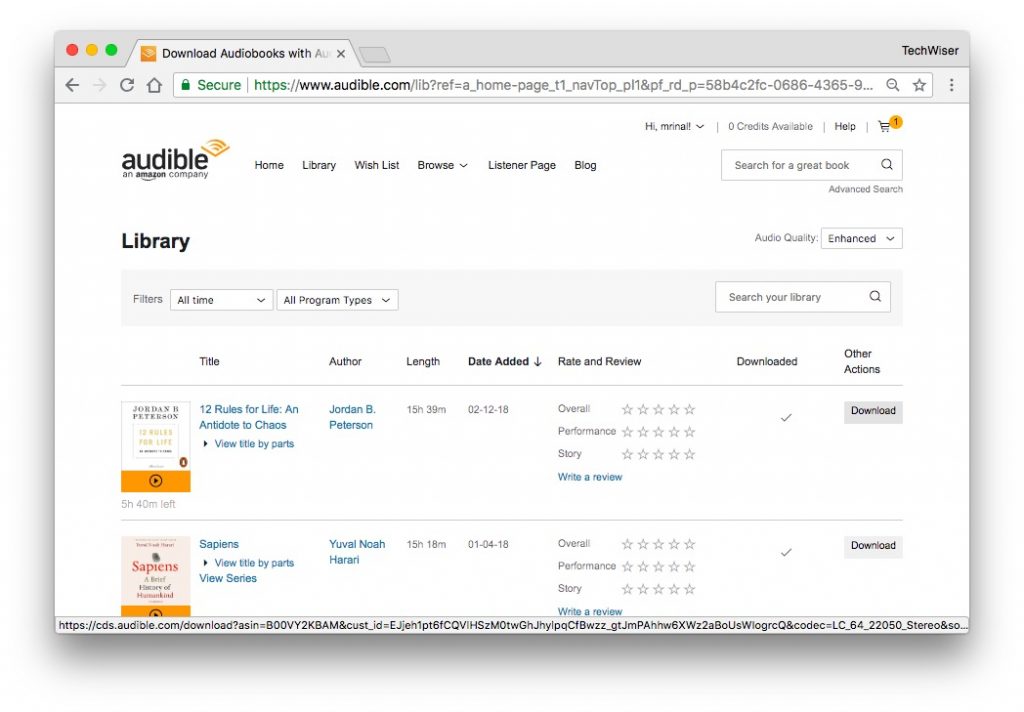
- بمجرد اكتمال التنزيل ، انقر فوق ملف التنزيل.
- سيتم فتح مربع منبثق جديد يطلب منك "تخويل جهاز الكمبيوتر الخاص بك". انقر فوق "نعم".
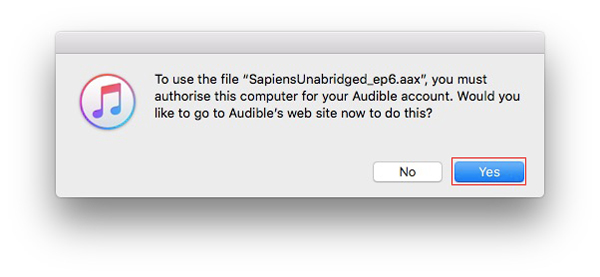
- سيتم فتح علامة تبويب جديدة على متصفحك وتطلب منك إدخال بيانات اعتماد تسجيل الدخول إلى Audible. افعلها.
- وهذا كل شيء ، بمجرد التصريح بذلك ، سترى رسالة انقر هنا لإكمال التنشيط. انقر فوق ذلك.

- سيؤدي هذا إلى فتح تطبيق iTunes على جهاز Mac الخاص بك. للعثور على كتابك الصوتي ، انتقل إلى قسم الكتب الصوتية في iTunes من أعلى اليسار ثم انتقل إلى المكتبة. هناك سترى كتابك المسموع هناك.
الجزء 2. نقل الكتب المسموعة إلى iTunes على جهاز كمبيوتر يعمل بنظام Windows (طلب الإذن)
على الرغم من أن الفكرة متشابهة ، فإن عملية نقل كتب Audible إلى iTunes إذا تم استخدام Windows ، تختلف تمامًا عن طريقة قيامك بذلك على Mac. على كمبيوتر ويندوز، يمكنك الاختيار من بين استخدام Audible Download Manager أو Audiobooks من تطبيق Audible. قبل أن تبدأ بذلك ، لا تنسَ تفويض حسابك.
استخدام برنامج Audible Download Manager
لفهم الإجراء بسهولة ، شرحت الخطوات بطريقة أبسط وأكثر مباشرة. اتبع هذه الخطوات أدناه حول كيفية جعل Windows الخاص بك كجهاز كمبيوتر مرخص من Audible.
- ابحث عن تطبيق Audible Download Manager وقم بتنزيل نسخة منه على نظام Windows الخاص بك. يتبع ذلك تثبيت التطبيق على جهازك.
- نظرًا لأن التطبيق سيفتح تلقائيًا بمجرد الانتهاء من التثبيت ، فتابع فورًا اختيار زر الإعدادات العامة.
- من نافذة الإعدادات ، حدد خيار iTunes المدرج أدناه "بعد تنزيل ملفات الاستيراد إلى". بعد ذلك مباشرة ، انقر على زر حفظ الإعدادات في الأسفل.
- بمجرد الانتهاء ، ابحث عن الكتب لتنزيلها. سيستمر هذا فقط إذا تم ترخيص جهاز الكمبيوتر الخاص بك. لذلك ، بالنسبة للعملية المتعلقة بجهاز الكمبيوتر المصدق من Audible ، انقر فوق الزر "موافق" من النافذة المنبثقة المخصصة لترخيص الكمبيوتر.
- بعد القيام بذلك ، سيبدأ تنزيل الكتب.
استخدام الكتب المسموعة من تطبيق Audible
- توجه إلى متجر Microsoft على جهاز الكمبيوتر الخاص بك واحصل على الكتب الصوتية من تطبيق Audible.
- اذهب إلى المكتبة وقم بتنزيل كتبك المختارة. بعد بضع دقائق ، قم بتشغيل تطبيق Audible وانتقل مباشرةً إلى قسم المكتبة وانقله إلى iTunes.
- يوجد بجانب عناوين الكتاب رمز ثلاثي النقاط يجب النقر فوقه لتحديد خيار "الاستيراد إلى iTunes".
الآن ، اضغط على زر موافق ثم قدم بيانات اعتماد حساب iTunes الخاص بك للمتابعة.
الجزء 3. انقل الكتب المسموعة إلى iTunes دون إذن
لقد علمتنا المناقشة السابقة كيفية جعل جهاز Mac أو Windows الخاص بنا كجهاز كمبيوتر مسموع. الآن ، سنناقش كيفية نقل كتب Audible إلى iTunes دون أي عملية تفويض للقيام بها.
للقيام بذلك ، يجب أن يكون لديك أولاً ملفات Audible غير محمية وتحويلها إلى تنسيقات مدعومة. سيتطلب هذا الإجراء منك استخدام برنامج احترافي وهو محول AMusicSoft Audibleلاستخدام هذه الأداة، يجب عليك تنزيلها وتثبيتها على جهاز الكمبيوتر الخاص بك. سيتم تناول الشرح الأكثر تفصيلاً حول كيفية استخدامها لاحقًا. هذه المرة، دعنا نرى أولاً الميزات والفوائد التي يمكنك الحصول عليها من AMusicSoft Audible Converter.
مع AMusicSoft، يمكنك تحويل ملفات Audible إلى تنسيقات MP3و FLAC و WAV و M4A. يمكن الوصول إلى هذه التنسيقات من أي جهاز ومن المؤكد أنها تتمتع بجودة صوت جيدة. بصرف النظر عن ذلك ، فهي تتمتع بسرعة ملحوظة للغاية يمكنها إنهاء العمل في بضع دقائق فقط. من السهل أيضًا إدارة هذه الأداة. أخيرًا ، يمكن ذلك قم بإزالة DRM من الملفات ويدعم إجراءات التنزيل.
اتبع الخطوات أدناه لمعرفة كيفية استخدام AMusicSoft Audible Converter.
الخطوة 1: احصل على تطبيق Audible Converter الخاص بـ AMusicSoft من موقعه الإلكتروني.
الخطوة 2: انقر فوق الزر "تنزيل" لمتابعة الحصول على التطبيق ثم قم بتثبيته وتشغيله على جهاز الكمبيوتر الخاص بك.

الخطوة 3: بعد ذلك ، أضف كتب Audible إلى المحول ببساطة عن طريق إجراء طريقة السحب والإفلات. من التنسيقات المتاحة ، اختر واحدًا وقم بتخصيص مجلد وجهة أيضًا.

الخطوة 4: اضغط على زر التحويل في الجزء السفلي واحفظ النتائج محليًا على جهاز الكمبيوتر الخاص بك بعد بضع دقائق.

بعد القيام بجميع الخطوات المذكورة أعلاه في تحويل وتنزيل كتب Audible غير المحمية على جهاز الكمبيوتر المحلي الخاص بك ، يمكنك حتى متابعة عملية نسخ Audible على قرص مضغوط بدون كمبيوتر مصرح به من Audible.
انقل الكتب المسموعة المحولة إلى iTunes
بمجرد حفظ الكتب الصوتية المحولة محليًا على جهازك ، لن يكون نقلها إلى iTunes أمرًا متاعبًا بالنسبة لك. حتى بدون تسجيل الدخول باستخدام حساب Audible الخاص بك ، يمكنك متابعة العملية.
- للبدء ، افتح تطبيق iTunes الخاص بك.
- ثم انتقل إلى المجلد أو الموقع الذي قمت بحفظ ملفات Audible المحولة فيه بعد استخدام AMusicSoft Audible Converter.
- ما عليك سوى سحب وإفلات الملفات من مجلد الإخراج في الواجهة الرئيسية لحساب iTunes الخاص بك.
- بدلاً من ذلك ، يمكنك أيضًا نسخ ولصق رابط ملفات Audible التي تنتقل إلى حساب iTunes الخاص بك.
الشيء الجيد في iTunes هو أنه يدعم مزامنة الملفات عبر جميع الأجهزة ذات الصلة. لذلك ، بمجرد تحميل الكتب على iTunes الخاص بك ، يمكن الوصول إلى جميع الملفات من خلال الأجهزة المرتبطة.
الجزء 4. ملخص
في المقالة أعلاه ، تعلمنا أن ترخيص الجهاز المستخدم ضروري لمتابعة تنزيل الملفات. بالإضافة إلى ذلك ، فقد علمنا أيضًا كيفية جعل جهاز الكمبيوتر الشخصي الخاص بك كجهاز كمبيوتر مرخص من Audible. من الواضح جدًا أن الإجراء في القيام بذلك بسيط جدًا وسهل المتابعة. من ناحية أخرى ، هناك طريقة بديلة للاستفادة منها دون الحاجة إلى ترخيص جهاز الكمبيوتر الخاص بك بعد الآن. لجعل ذلك ممكنًا ، يجب عليك استخدام محول AMusicSoft Audible.
الناس اقرأ أيضا
- كيفية الحصول على مسموع للطلاب؟ جرب أبسط طريقة!
- أسهل الطرق حول كيفية الحصول على المزيد من الائتمانات على Audible
- دليل سريع حول كيفية إلغاء عضوية Audible
- كيف تلعب Audible على Alexa وعلى أجهزة متعددة؟
- ما هو برنامج Audible Manager وكيفية استخدامه
- تعرف على طرق تشغيل الكتب المسموعة
- Scribd مقابل Audible: في أي خدمة يجب أن تستثمر؟
- أشياء يجب معرفتها حول Open Audible
روبرت فابري هو مدون متحمس، ومهتم بالتكنولوجيا، وربما يمكنه أن يلوثك من خلال مشاركة بعض النصائح. كما أنه شغوف بالموسيقى وكتب لموقع AMusicSoft حول هذه الموضوعات.